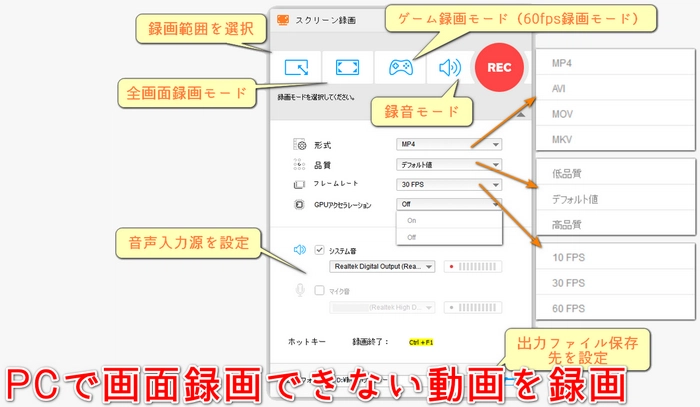


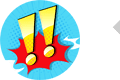
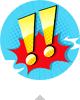
画面録画はもちろん、ストリーミング動画のダウンロード、500以上のフォーマット変換、ハードウェアアクセラレーション対応など、多彩な機能をワンストップで提供するマルチメディアツールです。これ一つで「画面録画できない動画を録画する」用途から編集・変換まで完結できます。
高品質画面録画機能:アプリ/ブラウザ再生画面をキャプチャ可能。Amazon PrimeやNetflixなどの動画も録画できる。録画前に出力フォーマット・解像度・音声ソースを細かく設定できるため、最適な品質で保存可能。
ストリーミング動画の直接ダウンロード:URL入力だけでYouTubeほか1,000以上の動画共有サイトからなどに直接ダウンロード可能。
豊富な対応フォーマット&デバイス:MP4、MKV、MOV、AVI、MP3、AACなど500以上のビデオ/オーディオフォーマットに対応。スマホ/タブレット/ゲーム機/テレビ向けプリセットを備え、変換後すぐ再生可能。
ハードウェアアクセラレーション:独自のGPUアクセラレーション(Intel Quick Sync、NVIDIA CUDA)で高速変換を実現。他ツールと比較して変換速度が最大50倍に向上するとするベンチマークあり。
動画編集・GIF作成機能:トリミング、クロップ、エフェクト、ウォーターマーク追加などの基本編集機能を内蔵。録画したクリップからワンクリックでGIFを生成できるため、SNS投稿にも便利。
バッチ処理/一括変換:複数ファイルをまとめて変換・ダウンロードできるバッチモードを搭載。大量の動画を同一設定で一括処理し、時間を大幅に節約可能。
直感的なユーザーインターフェース:シンプルで分かりやすいUI設計により、初心者でも迷わず操作可能。各機能がタブ形式で整理され、必要な操作に素早くアクセスできる。
安全性と信頼性:ウイルス検査サイトでも安全と評価され、マルウェア検出報告はほとんどない。定期的なアップデートで最新のストリーミング保護技術にも対応。
まず、WonerFox HD Video Converter Factory ProをWindows PCに無料ダウンロード無料ダウンロードして起動します。
メイン画面で「録画」をクリックし、録画画面に入ります。
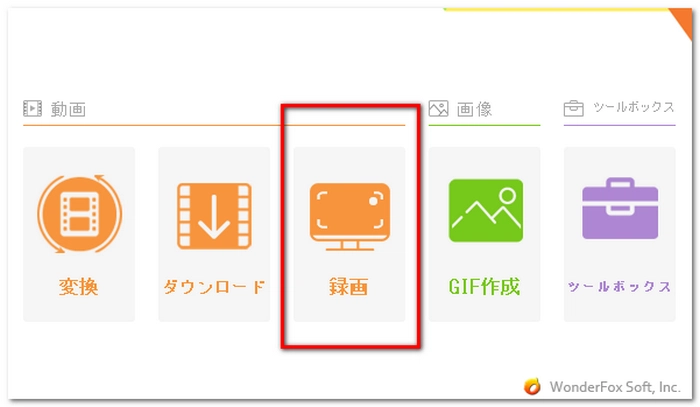
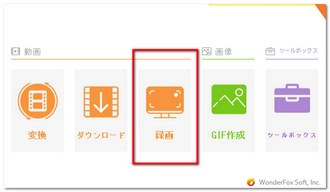
上の4つの録画モードから「1つ目」または「2つ目」を選択して録画領域を設定します。「1つ目」を選択すると、録画範囲を手動で設定できるモードに入ります。「2つ目」を選択すると、全画面録画モードに入ります。
「形式」ドロップダウンリストでMP4/AVI/MOV/MKVから出力フォーマットを選択します。
「品質」のドロップダウンリストで「高品質」や「デフォルト値」、「低品質」から録画画質を選択します。
「フレームレート」のドロップダウンリストで「10FPS」や「30FPS」、「60FPS」からフレームレートを選択します。
「GPUアクセラレーション」のドロップダウンリストから「On」や「Off」を選択します。
「システム音」にチェックを入れます。
「▼」ボタンをクリックし、録画ファイルの出力先を選択します。
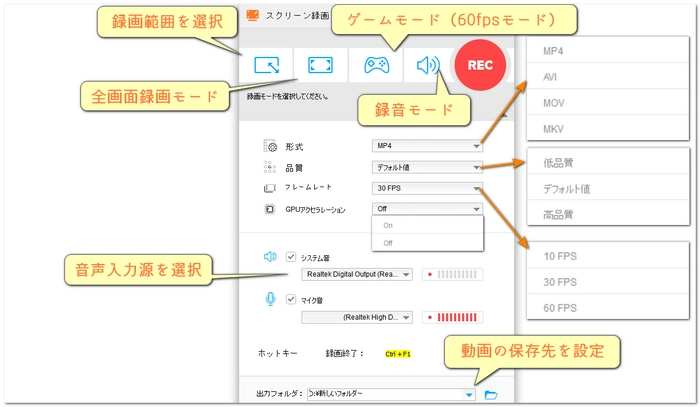
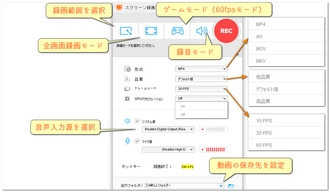
ソフト右上の「REC」をクリックし、録画します。
「Ctrl」+「F1」を同時に押し、録画を停止します。
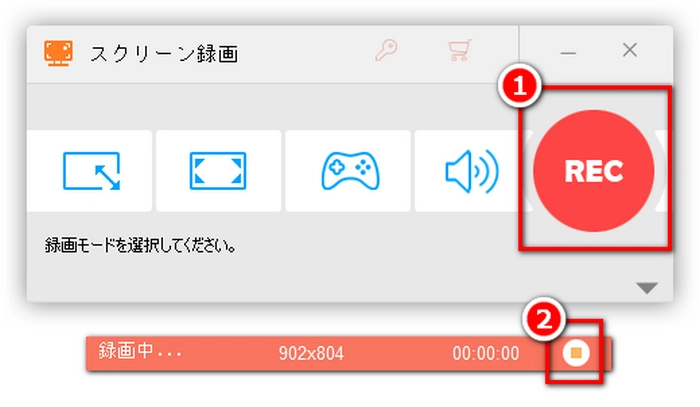
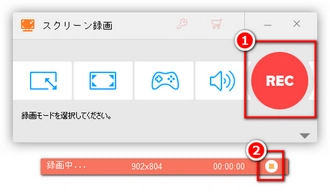
メリット
• ストリーミング直接ダウンロード対応
• ハードウェアアクセラレーション対応で高速処理
• 豊富なフォーマット・プリセット対応
デメリット
• 高度な編集機能は別ソフトに劣る場合あり
まとめ
WonderFox HD Video Converter Factory Proは、画面録画できない動画のキャプチャだけでなく、ダウンロード・変換・編集まで一貫してできるオールインワンツールです。通常の録画が阻まれる場合でも、内部キャプチャ技術とハードウェアアクセラレーションで高品質・高速に処理できる点が最大の強みといえます。まずは無料版で動作を試し、必要であればライセンスを購入して本格運用するのがおすすめです。
「拡張モード」や「Enhanced Mode」を備え、DRM保護コンテンツも黒画面なしでキャプチャ可能とする機能を搭載。
Netflix・Disney+・Huluなど主要ストリーミングサービスをサポート。
音声・解像度・コーデックを細かく設定でき、ウォーターマークや時間制限なしの製品もある。
【欠点】有料ソフトが多く、無料体験版は録画時間や解像度に制限がある場合あり。
デフォルトではDRM保護画面は黒くなるが、設定→詳細→ハードウェアアクセラレーションをオフにすると回避できる場合あり。
仮想カメラ出力→別アプリで録画、またはウィンドウキャプチャではなく画面キャプチャを併用すると成功例あり。
【欠点】環境依存で成功率が低く、最新のDRM技術には無力な場合もある。
StreamFab・DVDFabなどが「DRM解除&ダウンロード」機能を提供。
URLを入力するだけでストリーミング映像をMP4等に保存できる。
【欠点】サービス側のアップデートで動作しなくなるリスク、法的グレーゾーン。
ソース(PC/ゲーム機)→HDMIスプリッター→キャプチャーボード→PC録画。
PS5/PS4なら本体設定でHDCPをオフにする手順あり。
【欠点】キャプチャーボードやスプリッター購入が必要。
別のスマホ/デジカメで再生画面を録画。
機材不要で確実だが、画質・手ぶれ・映り込みに注意。
スマホ三脚+マクロレンズ併用でかなり高品質にできる。
iOS:脱獄(jailbreak)後にCydia等から「DRM解除」対応アプリを導入。
Android:root取得+TubeMateなど動画保存アプリで直接ダウンロード。
【欠点】端末保証が無効化、セキュリティリスク大。
AirPlay/Chromecastでスマホ画面をPCへミラーリングし、PC上で録画。
モバイル標準録画機能が無効な場合でも有効。
【欠点】遅延や画質劣化が起きる場合あり。
Windows仮想マシン上でブラウザ再生→ホスト側で仮想画面を録画。
一部DRMはVM内で無効化できるケースあり。
【欠点】設定が複雑、動作が重い。
Flash版プレーヤーで再生→Flashキャプチャーツールで保存。
HTML5移行前のサービス限定。
【欠点】ほとんど残っておらず、セキュリティリスク大。
以上、代表的なアプローチを紹介しました。環境や目的に最適な方法を選び、安全・合法な範囲でお試しください。
利用規約 | プライバシーポリシー | ライセンスポリシー | Copyright © 2009-2025 WonderFox Soft, Inc. All Rights Reserved.
画面録画&ダウンロードソフト
HD Video Converter Factory Pro
ライブ配信/ストリーミング動画/ゲームプレイ画面/ウェブ会議/ミュージック/ラジオ…PC画面と音声を画面録画&録音する。
YouTubeをはじめ1000以上のサイトから動画をダウンロードする。保存した動画の形式変換や編集などにも対応。